Actualizámos o módulo "Gestão de utilizadores" acessível como administrador através do menu Administração > Utilizadores. Encontrará abaixo a lista das principais alterações.
Notará imediatamente a diferença depois de abrir um formulário de utilizador: o novo layout permite-lhe exibir muito mais informação do que antes, sem necessidade de usar necessariamente a barra de deslocamento em excesso.
Cada campo do formulário foi reorganizado e optimizado, e o novo sistema de tabulação permite organizar as diferentes secções de forma mais coerente, sempre com a ideia de facilitar o acesso à informação.
O separador "Direitos de acesso" apresentado abaixo contém todas as informações anteriormente presentes na secção "Subscrição e direitos de acesso": perfil, subscrição, comentários, modificação de datas de subscrição, subscrição paga ou código de acesso digicode (controlo de acesso).encontrará também neste separador as "Definições de privacidade".
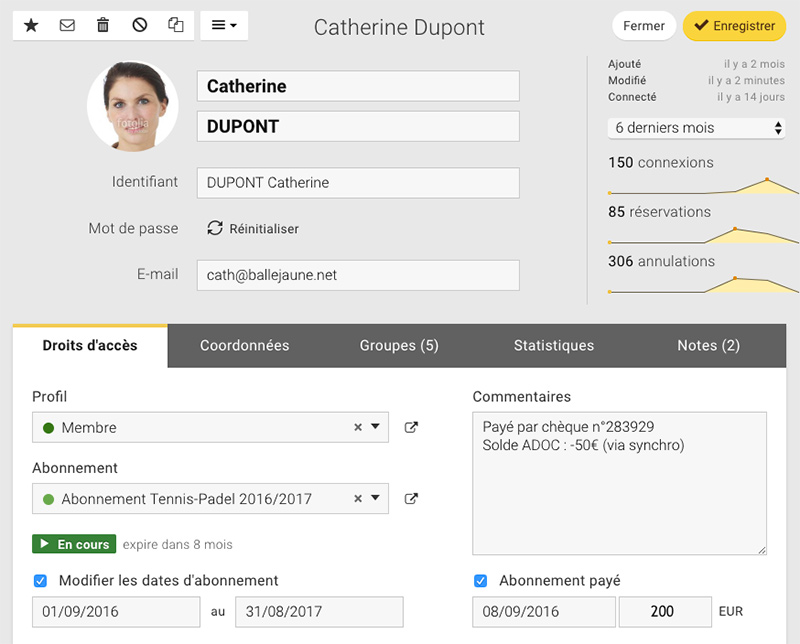
Separador "Direitos de acesso".
No separador "Direitos de acesso", a quota de reserva é agora apresentada numa caixa colorida. Os bilhetes de reserva e convite são apresentados nas proximidades na coluna da direita. Ao clicar nos botões "Editar", pode ajustar a quota de reserva ou os bilhetes de crédito/débito no cartão do jogador.
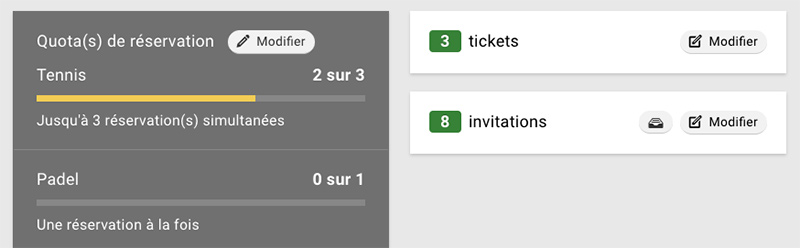
As quotas de reserva e os balcões de bilhetes no separador "Direitos de acesso".
Agora é possível introduzir livremente o número de bilhetes a serem creditados/debitados num campo de texto.anteriormente era necessário seleccionar o número de bilhetes num menu pendente e isto podia ser aborrecido, especialmente no caso de um débito (valor negativo) ou se o número de bilhetes fosse grande.
Os botões (+) e (-) também estão presentes para facilitar a operação sem tocar no teclado. Finalmente, um novo campo "Comentário / referência" (opcional) também foi acrescentado para permitir acrescentar informação sobre o débito/crédito. Poderá consultar esta informação no histórico de débito/crédito disponível em breve.
Bilhetes decrédito, indicando um valor positivo (exemplo: 10, +10).
Bilhetes dedébito , indicando um valor negativo (por exemplo: -10).
Importante: para guardar o débito/crédito, deve agora clicar no botão verde "Guardar" abaixo do contador de bilhetes, como mostrado nas animações abaixo:
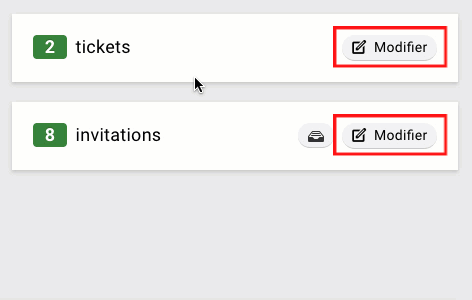
Clicar em "Modificar" e depois nos botões "+" (crédito) ou "-" (débito).
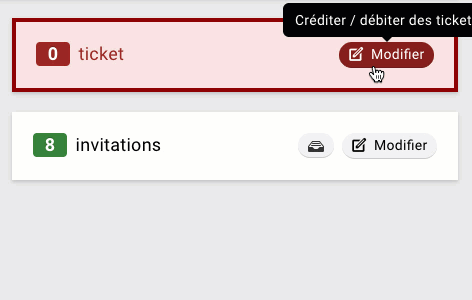
Pode também introduzir o número de bilhetes com o seu teclado.
O separador "Detalhes de contacto" está agora organizado em duas colunas. Do lado esquerdo encontrará o título, a data de nascimento, o número da licença ou a classificação e o atestado médico. A parte direita é dedicada a informações de contacto e números de telefone.
A secção "Notificações" também está presente neste separador, bem como a possibilidade de modificar o anúncio de pesquisa do parceiro do utilizador.
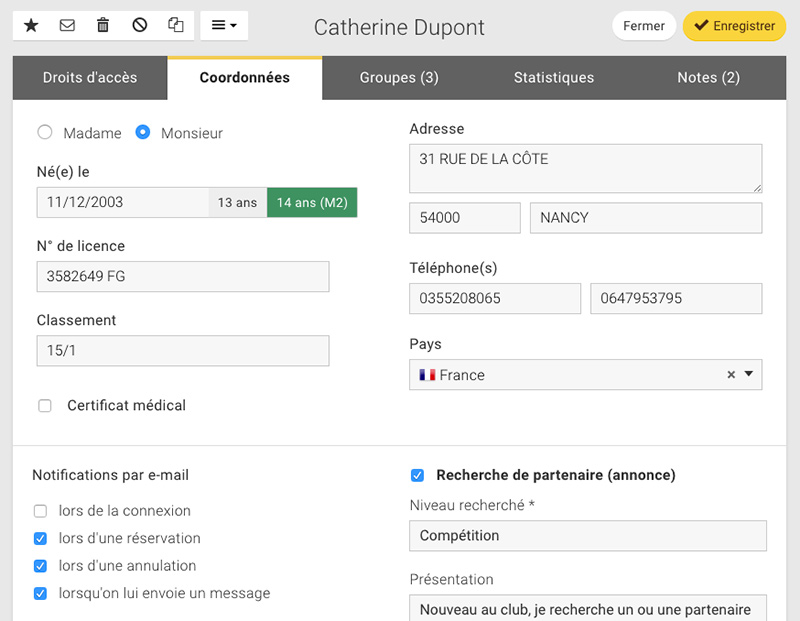
Os grupos são agora apresentados numa lista num separador dedicado. O sistema é o mesmo que o utilizado no formulário de reserva para seleccionar jogadores ou etiquetas. A lista de grupos é apresentada na sua totalidade e basta seleccionar os grupos desejados. Os grupos seleccionados aparecerão então no topo da lista:
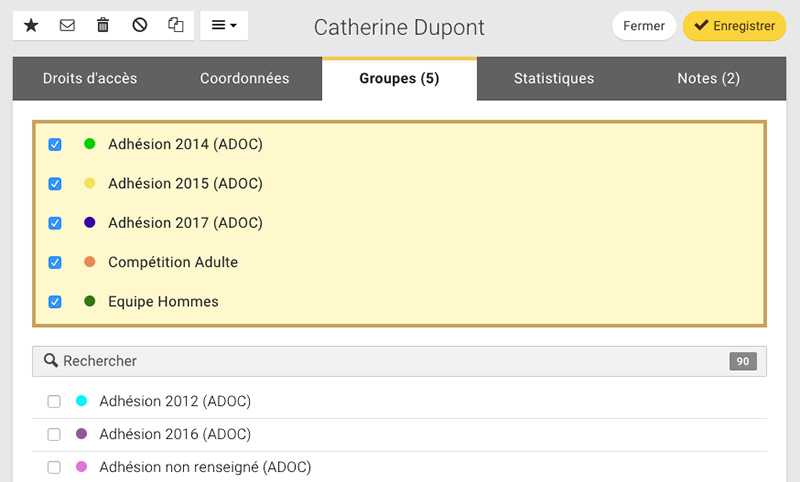
Os grupos seleccionados aparecerão no topo da lista numa caixa.
As notas (e lembretes) também têm um separador dedicado. Para sua informação, as notas são muito úteis para acrescentar informações importantes ao registo de um utilizador. Pode também utilizá-las para descarregar e guardar ficheiros ou imagens.
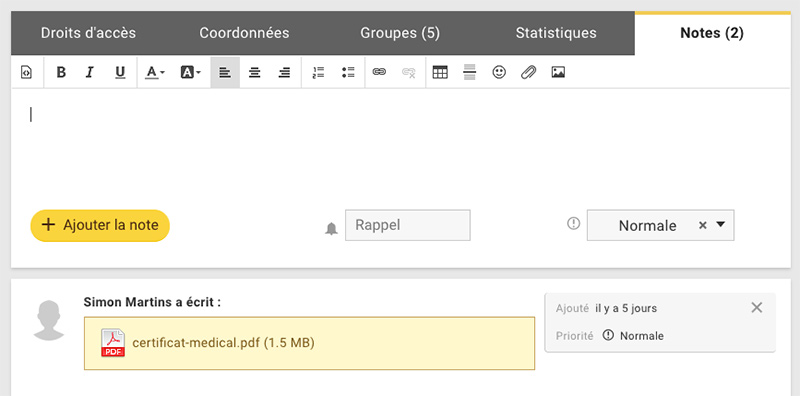
É agora possível alterar o período de estatísticas sobre a forma do jogador (ligações, reservas, cancelamentos). Note-se que em breve aparecerá um novo separador "Estatísticas" com a possibilidade de consultar gráficos completos e visualizar o histórico de reservas directamente a partir do formulário do jogador.
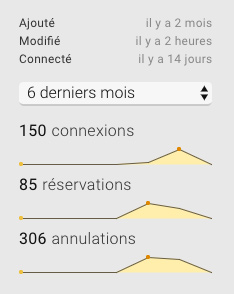
Estas estatísticas estão disponíveis no canto superior direito do ficheiro do utilizador.
Oferecemos-lhe vários atalhos de teclado para passar rapidamente para a página seguinte ou para passar de um separador para outro:
| Próximo utilizador | SHIFT + Seta para baixo |
| Utilizador anterior | SHIFT + Seta para cima |
| Separador seguinte | SHIFT +→ |
| Separador anterior | SHIFT + ← |
Para abrir e ver um separador, basta clicar sobre ele. Também pode fazer duplo clique no separador para que a página se desloque automaticamente. A barra de tabulação será então reajustada automaticamente para exibir o máximo de conteúdo possível sem utilizar a barra de rolagem.
Abaixo encontrará uma animação a ilustrar o truque:
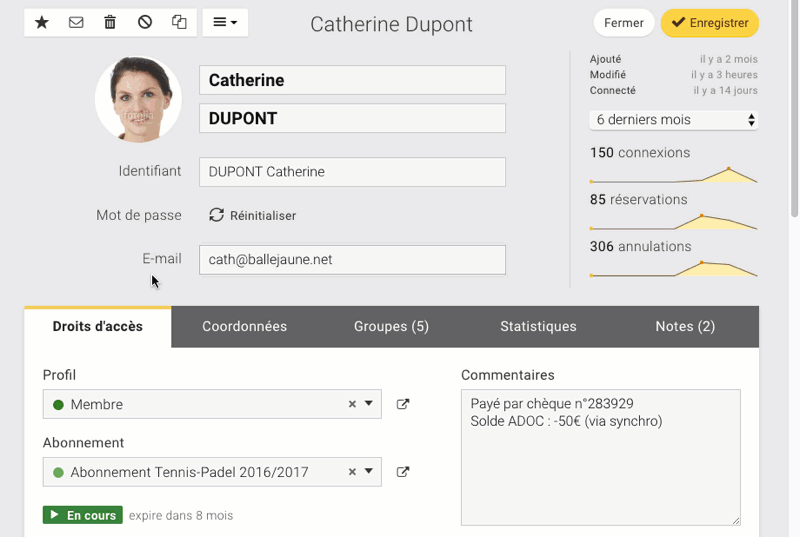
Um simples clique abre o separador, um duplo clique permite rolar a página automaticamente para exibir mais conteúdo.
Estamos à sua disposição se precisar de ajuda, se tiver perguntas ou simplesmente sugestões.
Não hesite em envie-nos uma mensagem.
Desejamos-lhe um grande ano 2017.
A equipa BalleJaune / OpenResa para o servir.